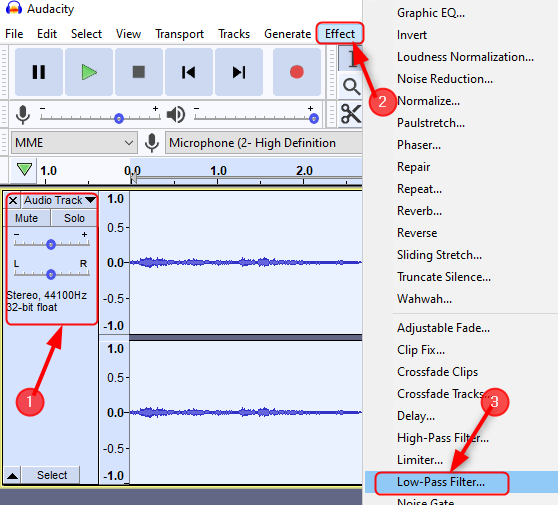ในขณะที่ Windows ยังคงสร้างสรรค์นวัตกรรมต่อไปในเวอร์ชันล่าสุด Windows 10 ระบบปฏิบัติการที่อัปเดตยังนำเสนอการเปลี่ยนแปลงและปรับแต่งคุณสมบัติบางอย่างเพื่อปรับปรุงประสบการณ์ของผู้ใช้ หนึ่งในการเปลี่ยนแปลงใหม่ในการตั้งค่าคือการเพิ่ม Wi-Fi Sense ใน Windows 10
ความรู้เบื้องต้นเกี่ยวกับ Wi-Fi Sense
Wi-Fi Sense เป็นคุณสมบัติในตัวของ Windows 10 ที่สามารถเชื่อมต่อคุณกับระบบที่แนะนำโดยอัตโนมัติ ฮอตสปอต Wi-Fi และเครือข่าย Wi-Fi ที่ผู้ติดต่อของคุณแบ่งปันกับคุณ ในการเชื่อมต่อ คุณอาจสังเกตเห็นกล่องข้อความ Wi-Fi Sense ที่ขอเข้าถึงบัญชี Facebook ของคุณ ในระหว่างนี้ ยังใช้งานได้กับ Skype Contacts และ Outlook.com
Wi-Fi Sense เป็นฟังก์ชันพื้นฐานของ Windows 8.1 ที่ก้าวกระโดดไปเหมือนกับ Windows 10 สำหรับเดสก์ท็อป แล็ปท็อป และแท็บเล็ต มันทำงานในพื้นหลังของระบบปฏิบัติการซึ่งแชร์เครือข่าย Wi-Fi ที่คุณเลือกโดยอัตโนมัติและดาวน์โหลดข้อมูลเครือข่าย Wi-Fi ที่แบ่งปันโดยผู้ติดต่อของคุณ แนวคิดคือการลงชื่อเข้าใช้โดยอัตโนมัติผ่าน Windows 10 ไปยัง Wi-Fi ผู้ติดต่อของคุณ (ที่พวกเขาแชร์กับคุณ) เมื่อคุณอยู่ที่ตำแหน่งของพวกเขา
การแชร์การตั้งค่า Wi-Fi ที่บันทึกไว้กับเพื่อนและครอบครัวอาจเป็นเรื่องที่น่าตื่นเต้นเพราะง่ายกว่ามาก เพื่อเชื่อมต่อกับทุกคนได้พร้อมกัน แต่ถึงกระนั้น ความสะดวกนี้ก็มีค่าใช้จ่าย เช่น ความปลอดภัย ความเสี่ยง เพื่อหลีกเลี่ยงความเสี่ยงต่อความเป็นส่วนตัวของคุณ ตรวจสอบให้แน่ใจว่าคุณไม่เปิดเผยข้อมูลการเข้าสู่ระบบของคุณด้วยตนเอง และแบ่งปันผ่านความรู้สึก W-Fi
อย่างไรก็ตาม ตามข้อมูลของ Microsoft มีบางสิ่งที่ต้องจำไว้ก่อนที่คุณจะดำเนินการต่อ
(i) Windows 10 เป็นระบบปฏิบัติการเดียวที่รองรับ Wi-Fi Sense และไม่มี Windows รุ่นอื่นรองรับ
(ii) ความพร้อมใช้งานของ Wi-Fi Sense นั้นถูกจำกัดในบางประเทศและภูมิภาคเท่านั้น ไม่ใช่ทั้งหมด
(iii) Wi-Fi Sense ต้องการให้คุณลงชื่อเข้าใช้บัญชี Microsoft ของคุณ
วันนี้ในบทความนี้ เราจะแสดงวิธีการทำงานของ Wi-Fi Sense และคุณสามารถตั้งค่าได้บน Windows 10 งั้นไปกันเลย
การใช้ Wi-Fi Sense ใน Windows 10
เมื่อพูดถึงการเตือนผู้ใช้ มีหลายอย่างที่ Microsoft ดูเหมือนจะประนีประนอมกับ ฟังก์ชันที่สำคัญใน Windows 10 ซึ่งรวมถึงการแชร์ไฟล์ที่ดาวน์โหลดหรือไฟล์ คีย์ล็อกเกอร์ อย่างไรก็ตาม พวกเขาได้รับทราบช่องโหว่นี้แล้ว และค่อนข้างให้การดำเนินการบางอย่างเพื่อความปลอดภัยของแนวคิด Wi-Fi Sense
เราได้ระบุการดำเนินการด้านความปลอดภัยบางส่วนตามที่ระบุไว้ด้านล่าง:
ข้อมูลประจำตัวเครือข่ายที่ใช้ร่วมกันทำงานเฉพาะบน Wi-Fi ที่เปิดใช้งาน Windows 10 สำหรับใครก็ตามที่ต้องการใช้งาน
มันยังทำงานผ่าน Skype, Outlook, Hotmail, Facebook และ Outlook.com;
ไม่เปิดเผยรหัสผ่าน Wi-Fi แก่ผู้ใช้รายใดเลย
ให้สิทธิ์การเข้าถึงแก่ผู้ดูแลระบบของ Windows 10 เพื่อปิดใช้งานฟังก์ชันการทำงาน
เรียนรู้วิธีใช้ Wi-Fi Sense
- ในการเปิดใช้งาน Wi-Fi Sense บนอุปกรณ์ Windows 10 ของคุณ ให้คลิกเปิดแท็บ "การตั้งค่า" หรือพิมพ์การตั้งค่า Wi-Fi ในช่องค้นหาเพื่อค้นหา

หรือกด คีย์ windows + i เพื่อเปิดการตั้งค่า คลิกที่ เครือข่ายและอินเทอร์เน็ต จากนั้นคลิกที่ wi-fi ในแถบด้านข้าง
- ตอนนี้ไปที่ส่วนท้ายของกล่องการตั้งค่า Wi-Fi แล้วคลิกเปิดตัวเลือกชื่อ "จัดการการตั้งค่า Wi-Fi"

- ตอนนี้คุณจะเห็นสองตัวเลือก:
1. - เชื่อมต่อกับฮอตสปอตเปิดที่แนะนำและ
2. – เชื่อมต่อกับเครือข่ายที่แชร์โดยผู้ติดต่อของฉัน - ตัวเลือกเหล่านี้จะทำให้คุณเลือกใส่ "เปิด" ได้ เชื่อมต่อกับฮอตสปอตที่เปิดอยู่ที่แนะนำ. หากต้องการใช้ Wi-Fi Sense ให้เปิด

- ตัวเลือกการตั้งค่าที่สองระบุไว้ด้านล่างโดยเฉพาะว่าคุณสามารถอนุญาตให้ผู้อื่นใช้การเชื่อมต่อเครือข่ายของคุณกับการตั้งค่า Wi-Fi โดยไม่ต้องให้พวกเขาดูหรือแชร์รหัสผ่านของคุณ คุณสามารถเชื่อมต่อกับเครือข่าย Wi-Fi ที่แชร์โดยผู้ติดต่อของคุณ และพวกเขาสามารถเชื่อมต่อกับเครือข่ายที่คุณแชร์
- ด้วยวิธีนี้ ในที่สุด คุณได้เปิดใช้งาน Wi-Fi Sense บนคอมพิวเตอร์ส่วนบุคคลของคุณ ซึ่งช่วยให้คุณเชื่อมต่อกับเครือข่าย Wi-Fi ที่แชร์โดยคอมพิวเตอร์ Windows 10 ที่เปิดใช้งาน Wi-Fi Sense อื่นๆ ได้ทันที
เมื่อเปิดใช้งานแล้ว คุณสามารถจัดการเครือข่ายที่แชร์โดยผู้ติดต่อของคุณภายใต้ตัวเลือก “จัดการเครือข่ายที่รู้จัก” - ในกรณีที่คุณไม่ต้องการแชร์เครือข่ายที่รู้จักกับผู้ใช้ Windows 10 ให้เลือกเครือข่ายและคลิกเพื่อลืม
- หากจำเป็น คุณยังสามารถปิดใช้งาน Wi-Fi Sense ได้อย่างสมบูรณ์จากที่นี่ หรือเลือกว่าคุณต้องการให้ Wi-Fi Sense เชื่อมต่อกับเครือข่ายที่แชร์โดยผู้ติดต่อของคุณโดยอัตโนมัติหรือไม่
- คุณยังมีตัวเลือกในการเลือกประเภทของผู้ติดต่อที่คุณต้องการแบ่งปันรายละเอียดการเชื่อมต่อด้วยความช่วยเหลือของ Wi-Fi Sense กับ Skype, Outlook.com หรือ Facebook
คุณแชร์เครือข่าย Wi-Fi กับผู้ติดต่อของคุณอย่างไร
Windows 10 ให้คุณควบคุมการแชร์การเชื่อมต่อเครือข่าย Wi-Fi ที่คุณเลือก ในการดำเนินการนี้ คุณต้องเชื่อมต่อกับเครือข่าย Wi-Fi บน Windows 10 ซึ่งคุณจะสังเกตเห็นช่องทำเครื่องหมาย "แชร์เครือข่ายกับฉัน ผู้ติดต่อ” เมื่อคลิกที่ช่องทำเครื่องหมาย ระบบจะแชร์ข้อมูลรับรองการเชื่อมต่อของคุณกับผู้ติดต่อที่รู้จักของคุณโดยอัตโนมัติผ่านอุปกรณ์ใดๆ ที่ รองรับ Windows 10 ดังนั้นเมื่อใดก็ตามที่คุณอยู่ใกล้กับเครือข่ายที่ใช้ร่วมกัน ฟังก์ชัน Wi-Fi Sense จะรับและเชื่อมต่อโดยอัตโนมัติ นอกจากนี้ยังช่วยให้คุณสามารถแบ่งปันเครือข่าย Wi-Fi ที่บ้านกับเพื่อน ๆ ของคุณได้ หากพวกเขาใช้อุปกรณ์ที่มี Windows 10
การเชื่อมต่อ Facebook ของ Microsoft
Wi-Fi Sense สามารถรับรายชื่อผู้ติดต่อ Facebook ของคุณได้ เช่นเดียวกับแอปอื่นๆ ของ Microsoft หากคุณอนุญาตให้ Wi-Fi Sense เข้าถึง Facebook ของคุณ เพื่อน Facebook ของคุณจะสามารถดูเครือข่ายที่แชร์ทั้งหมดของคุณได้ นอกจากนี้ เครือข่ายที่แชร์ของผู้ติดต่อ Facebook ของคุณที่พวกเขาแชร์กับคุณจะถูกดาวน์โหลดและจัดเก็บโดยอัตโนมัติ
วิธีที่ Microsoft เข้าถึง Skype และ Outlook.com ของคุณนั้นไม่ใช่เรื่องยากเพราะไม่จำเป็นต้องแยกจากกัน สิทธิ์ในการเข้าถึงสิ่งเหล่านี้เนื่องจากทั้งสองแอพเหล่านี้เป็นของ Microsoft และเชื่อมต่อกับ .ของคุณ บัญชีไมโครซอฟท์.
วิธียกเลิกการแชร์ข้อความรหัสผ่านเครือข่าย Wi-Fi ของคุณ
หากคุณกำลังใช้คุณสมบัติ Wi-Fi Sense เพื่อน Facebook ของคุณจะสามารถเข้าถึงรายละเอียดเครือข่าย Wi-Fi ของคุณได้โดยอัตโนมัติ และคุณจะไม่มีตัวเลือกในการเลือกว่าจะแบ่งปันกับใคร! นอกจากนี้ ใครก็ตามที่ใช้อุปกรณ์ Windows 10 จะเชื่อมต่อกับเครือข่ายที่ใช้ร่วมกันของคุณ พวกเขายังสามารถดำเนินการต่อและแบ่งปันข้อมูลรับรองเครือข่าย Wi-Fi ของคุณกับผู้ติดต่อโดยใช้ Windows 10
ดังนั้น ในทุกกรณีเหล่านี้ ขณะใช้ฟังก์ชัน Wi-Fi Sense คุณจะไม่มีตัวเลือกในการบล็อกข้อความรหัสผ่าน เว้นแต่คุณจะเลือกที่จะไม่ใช้ หมายความว่าคุณไม่สามารถปล่อยให้มันว่าง แต่เลือกไม่ใช้การแชร์ Wi-F Sense โดยเปลี่ยน SSID ให้ลงท้ายด้วย _optout นั่นคือสำหรับ ตัวอย่างเช่น หากชื่อเครือข่ายของคุณคือ “XYZ” คุณต้องเปลี่ยน SSID เป็น “XYZ_optout” เพื่อยกเลิก หรือคุณสามารถเปลี่ยนชื่อเครือข่ายไร้สายของคุณได้ ชื่อ.
Wifi Sense ปลอดภัยในการใช้งานจริงหรือ?
โดยที่ Microsoft ใช้มาตรการป้องกัน เช่น ไม่อนุญาตให้แชร์ข้อมูลประจำตัวเครือข่าย Wi-Fi โดยสร้างคุณลักษณะด้านความปลอดภัยในตัวและอนุญาตให้ผู้ใช้ปิดคุณลักษณะ อย่างสมบูรณ์หากจำเป็น สำหรับตอนนี้มันดูปลอดภัยจริงๆ ที่จะใช้กับคนที่คุณรู้จัก และเป็นวิธีแบบไดนามิกสำหรับการเชื่อมต่อกลุ่มบนแพลตฟอร์มเดียวหากพวกเขาใช้ Windows 10.